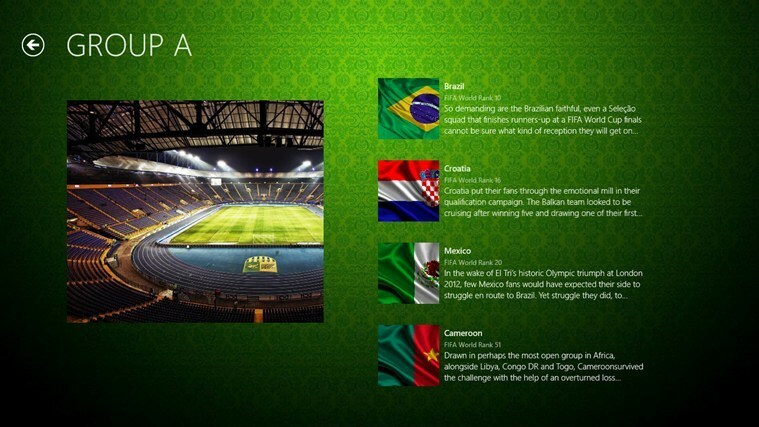Perangkat lunak ini akan menjaga driver Anda tetap aktif dan berjalan, sehingga membuat Anda aman dari kesalahan umum komputer dan kegagalan perangkat keras. Periksa semua driver Anda sekarang dalam 3 langkah mudah:
- Unduh DriverFix (file unduhan terverifikasi).
- Klik Mulai Pindai untuk menemukan semua driver yang bermasalah.
- Klik Perbarui Driver untuk mendapatkan versi baru dan menghindari kegagalan fungsi sistem.
- DriverFix telah diunduh oleh 0 pembaca bulan ini.
Kebutuhan yang berbeda memerlukan pendekatan yang berbeda. Misalnya, beberapa pengguna lebih suka menggunakan dua headphone USB secara bersamaan daripada menggunakan satu. Namun, ini tidak sesederhana kedengarannya.
Ada cara untuk menggunakan headphone jack 3,5mm standar dan USB, tetapi menggunakan dua headphone USB sekaligus di Windows 10 memerlukan beberapa penyesuaian. Kami memastikan untuk menjelaskan 3 cara yang mungkin untuk mencapainya di bawah ini.
Cara mengatur dan menggunakan dua headphone USB secara bersamaan di PC
- Gunakan sumber daya sistem
- Coba dengan Pisang Audio VoiceMeeter
- Dapatkan pembagi USB audio
Metode 1 – Gunakan sumber daya sistem
Ini mungkin atau mungkin tidak bekerja tergantung pada berbagai hal, tetapi beberapa pengguna berhasil mengganti perangkat input untuk perangkat pemutaran. Dengan begitu, secara teori, Anda seharusnya dapat menggunakan dua perangkat pemutaran secara bersamaan tanpa masalah.
Namun, perlu diingat bahwa headphone tidak akan disinkronkan dengan sempurna dan Anda akan mengalami sedikit penundaan pada perangkat pemutaran kedua (dalam hal ini headphone).
Berikut cara menggunakan pengaturan sistem untuk mengaktifkan dua headphone USB sekaligus di Windows 10:
- Klik kanan pada Ikon suara di area notifikasi dan buka Suara.
- Memilih Pemutaran tab dan pilih headphone pertama sebagai perangkat pemutaran default Anda.
- Sekarang, pindah ke Rekaman tab.
- Klik kanan pada area kosong dan aktifkan “Tampilkan perangkat yang dinonaktifkan“.
- Klik kanan pada Campuran Stereo dan aktifkan. Jika Anda tidak dapat menemukannya, cukup instal driver suara dan codec Realtek terbaru.
- Klik dua kali pada Campuran Stereo membuka Properti.
- Memilih Mendengarkan tab di Properti.
- Periksalah "Dengarkan perangkat ini” dan pilih headphone kedua Anda dari menu tarik-turun.
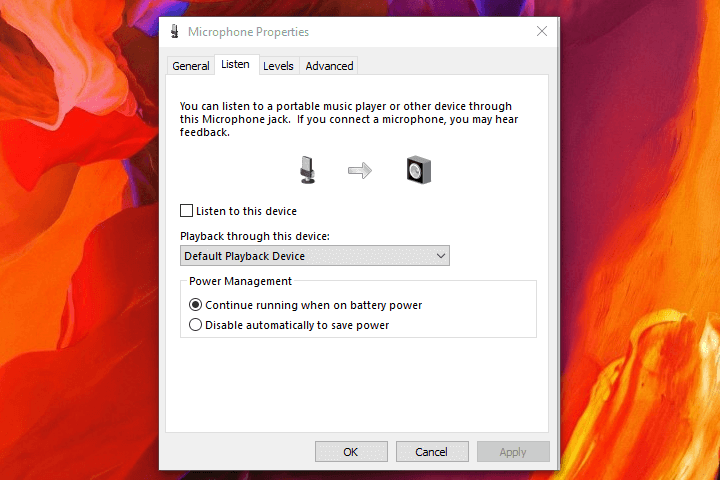
- Sekarang, buka tab Advanced dan hapus centang pada “Izinkan aplikasi mengambil kendali eksklusif atas perangkat ini” dan konfirmasikan perubahan.
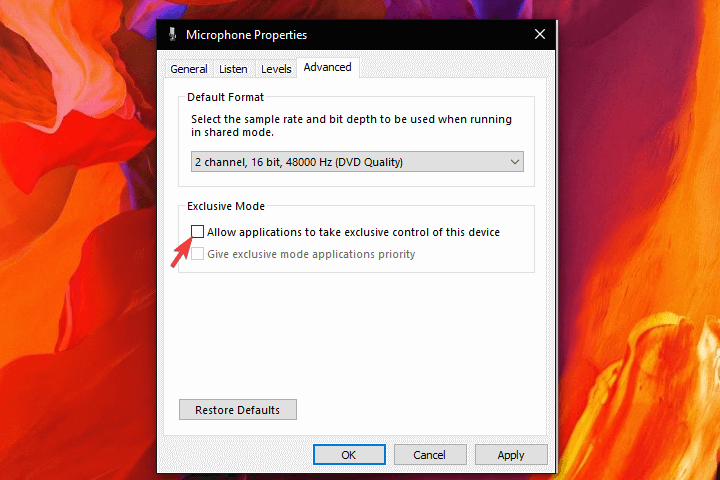
- BACA JUGA: Bagaimana cara menambahkan equalizer suara untuk Windows 10
Metode 2 – Coba dengan Pisang Audio VoiceMeeter
Ada banyak sekali perangkat lunak untuk profesional dan pengguna biasa di luar sana. Beberapa dari mereka memberi Anda banyak kebebasan dalam hal mengutak-atik output atau input audio pada PC Anda. Selain itu, mereka memungkinkan Anda untuk menggunakan beberapa perangkat keluaran, seperti headphone, dan ini tampaknya berfungsi untuk banyak pengguna.
Aplikasi yang paling sering kami jalankan adalah Audio VoiceMeeter Banana. Ini adalah mixer perangkat audio virtual yang gratis dan memberi pengguna segudang fitur. Juga, ini termasuk opsi untuk membuat beberapa perangkat output dan menggunakan, seperti dalam skenario ini, dua headphone USB secara bersamaan di Windows 10.
Berikut cara melakukannya dalam beberapa langkah:
- Unduh Audio VoiceMeeter Pisang, sini.
- Ekstrak konten ZIP ke folder baru dan jalankan aplikasi.
- Siapkan input audio pertama (headphone 1) sebagai Headset 1.
- Atur input audio kedua (headphone 2) sebagai Headset 2.
- Lanjutkan ke pilih outputnya 1 dan 2 juga.
- Cobalah.
- BACA JUGA: Perbaiki: Audio game berhenti berfungsi di Windows 10
Metode 3 – Dapatkan pembagi USB audio
Akhirnya, jika perangkat lunak meninggalkan banyak hal yang diinginkan, perangkat keras harus mengatasi hal ini. Ada berbagai macam USB splitter, baik untuk jack audio maupun perangkat USB. Mereka sebagian besar tidak mahal dan bisa sangat berarti dalam situasi yang tepat. Kami menyarankan untuk mencari solusi yang lebih terjangkau jika Anda adalah pengguna biasa yang hanya menginginkan aksi dual-headphone di PC Windows 10 mereka.
Tentu saja, jika Anda ingin menggunakan dua headset USB di PC tanpa pembagi, gunakan salah satu dari dua solusi yang tercantum di atas dan lewati yang ketiga.
Dan, pada catatan itu, kita dapat menyimpulkan artikel ini. Jika Anda memiliki sesuatu untuk ditambahkan atau diambil, beri tahu kami di bagian komentar di bawah. Kami selalu menantikan tanggapan Anda.
CERITA TERKAIT YANG HARUS ANDA LIHAT:
- 6 headphone USB-C terbaik untuk dibeli di 2019
- Penerima universal USB-C: Di mana saya dapat membelinya?
- 5 perangkat lunak terbaik untuk digunakan dengan mikrofon Blue Snowball
- Perbaiki: Mikrofon tidak berfungsi di Windows 10, 8.1, 7